管理センターの Microsoft 365 レポート - SharePoint アクティビティ
Microsoft 365 管理者の [レポート] ダッシュボードには、organizationのさまざまな製品のアクティビティの概要が表示されます。 これにより、各製品に固有のアクティビティについてより詳しく知ることができます。 Microsoft 365 管理センターのアクティビティ レポートを確認します。
たとえば、ファイルの操作を調べることで、SharePoint を使用するライセンスを持つすべてのユーザーのアクティビティを把握できます。 また、共有されているファイルの数を調べると、行われているコラボレーションのレベルを把握できます。
SharePoint アクティビティ レポートにアクセス操作方法ですか?
- 管理センターで、レポート>使用状況 ページの順に移動します。
- ダッシュボードのホームページで、左側のナビゲーションで [SharePoint ] を選択します。
SharePoint アクティビティ レポートを解釈する
SharePoint レポートでアクティビティを表示するには、[ アクティビティ ] タブを選択します。
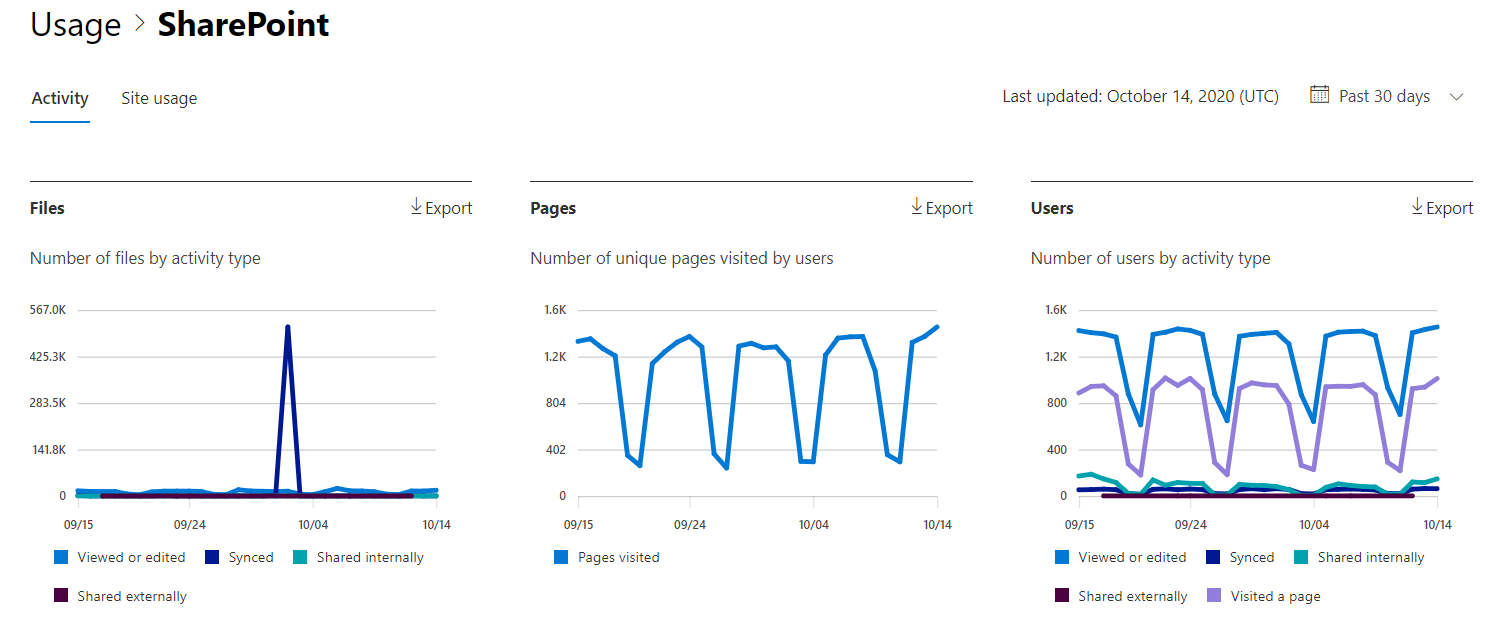
[ 列の選択] を選択 して、レポートに列を追加または削除します。
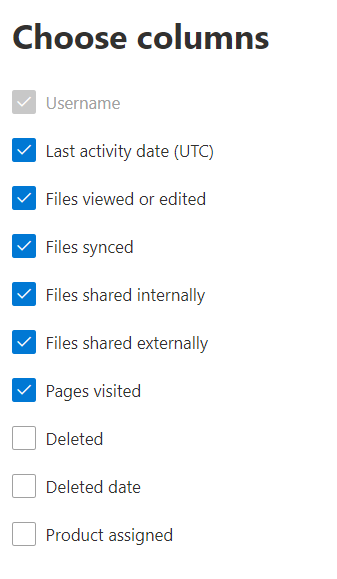
また、[エクスポート] リンクを選択して、レポート データを Excel の .csv ファイルにエクスポートすることもできます。 これにより、すべてのユーザーのデータがエクスポートされ、単純な並べ替えとフィルター処理を行ってさらに分析することができます。
SharePoint アクティビティ レポートは、過去 7 日間、30 日間、90 日間、または 180 日間の傾向を確認できます。 ただし、レポートで特定の日を選択した場合、テーブルには現在の日付 (レポートが生成された日付ではなく) から最大 28 日間のデータが表示されます。
| 測定基準 | 定義 |
|---|---|
| Username | SharePoint サイトでアクティビティを実行したユーザーのメール アドレス。 |
| 最終アクティビティ日付 (UTC) | ファイル アクティビティが実行されたか、選択した日付範囲のページにアクセスした最新の日付。 特定の日付に発生したアクティビティを表示するには、直接グラフ内の日付を選択します。 |
| 表示または編集されたファイル | ユーザーがアップロード、ダウンロード、変更、または表示したファイルの数。 |
| 同期されたファイル | ユーザーのローカル デバイスから SharePoint サイトに同期されたファイルの数。 |
| 内部的に共有されたファイル | organization内のユーザー、またはグループ内のユーザー (外部ユーザーを含む可能性がある) と共有されているファイルの数。 |
| 外部で共有されるファイル | organizationの外部でユーザーと共有されているファイルの数。 |
| アクセスされたページ | ユーザーによる一意のページへのアクセス。 |
| Deleted | これは、ユーザーのライセンスが削除されたことを示します。 メモ: 削除されたユーザーのアクティビティは、選択した期間中にライセンスが付与されている限り、レポートに引き続き表示されます。 [削除済みの列] は、アクティブではないユーザーに気づく際に役立ちますが、レポート内のデータには反映されます。 |
| 削除日 | ユーザーのライセンスが削除された日付。 |
| 割り当てられた製品 | ユーザーにライセンスが付与されている Microsoft 365 製品。 |